Suitcase Fusionのライセンス管理
このページでは、複数のExtensis Connect Fontsライセンスを購入して、組織内のユーザーに個別に使用してもらう場合のライセンスの管理方法について説明しています。
Extensis Connect Admin(Webポータル)を使用すると、ユーザーにライセンスを配布することができます。
Extensis Connect Fontsのライセンスを複数購入すると、Extensisアカウントが作成されます。他のユーザーにライセンスを割り当てるには、このアカウントを使用してConnect Adminにログインする必要があります。
AdministratorまたはLicense Managerアカウントを持つすべてのユーザーは、Extensis Connect Adminを使用して他のユーザーにSuitcase Fusionのライセンスを割り当てることができます。
ライセンスをユーザーに割り当てるには:
- AdministratorまたはLicense Managerアカウント情報でConnect Adminにログインします。
- Invite Userをクリックします。
- Invite Userダイアログでは以下のように入力します:
- チームのライブラリにアクセスしたい人の Email (メールアドレス)を入力。
- First Name / Last Name (名 / 姓)を入力。
- Role (役割)の選択。
- ライセンス数の上限まで使用者の割り当てを行います。
割り当てを行うと、ユーザーの情報がConnect Adminのユーザーリストに追加されます。
通常、ライセンスにユーザーの役割を割り当てるだけで済みます。
入力されたメールアドレスと名前によってExtensisアカウントが作成されると、ユーザーのアカウント情報を記載したメールと、Suitcase Fusionをダウンロードして使用を開始する手順を記載したメールが2通送信されます。
ライセンスの再割り当て
ユーザーが組織を抜けたり、Suitcase Fusionを使用する必要がなくなった場合は、その分のライセンスを別のユーザーに割り当てられます。
- Connect Adminにログインします。
- 割り当てを解除したいユーザーを選択して、Remove Userをクリックします。
- 確認画面が表示されたら、Removeをクリックします。
これで、ライセンスを新しいユーザーに割り当てられます。
Extensis Connect Fontsには、異なる権限を持つ3つのユーザータイプがあります。
- User(ユーザー)
- Read Only(読み取り専用)またはModify(変更権限)
- オプション:Collect for Output(出力用に収集)
- ユーザーはConnect FontsのTeamSync機能を使用できます。Read Only(読み取り専用)ユーザーは、フォントを追加または削除したり、セットを作成または削除したり、フォントタグを変更したりすることはできません。 オプションのCollect for Output(出力用に収集)を使用すると、ユーザーは選択したフォントをフォルダに集めて、プロジェクトの一部として再配布できます。
- Administrator(管理者)
Administratorは、ユーザーの招待、チームライブラリの作成をしたり、Connect Fonts(TeamSync機能を含む)を使用できます。また、Collect for Output(出力用に収集)の権限を持ちます。
Administratorは、任意のアカウントを任意のユーザータイプに変更できます。 - License Manager(ライセンスマネージャー) License Managerは、ユーザーを招待して共有するためのチームライブラリを作成できますが、Connect Fonts(TeamSync機能を含む)を使用することはできません。 License Managerは、任意のアカウントを任意のユーザータイプに変更できます。 Extensis Connect Fontsサブスクリプショングループには、License Managerは1アカウントしか存在できません。
Extensis Connect Adminへログインするには:
- サポートされているブラウザでConnect Adminを表示します。
- AdministratorまたはLicense ManagerのExtensisアカウントを入力し、Nextをクリックします。
- パスワードを入力し、Log inをクリックします。
- Connect Admin画面が表示されていない場合は、左側のADMINタブをクリックします。
ユーザー
AdministratorまたはLicense Managerアカウントは、ユーザーを追加または削除したり、ユーザーの権限や役割を変更できます。
チームは、チームのライセンスと同じ数のアクティブユーザーしか持つことができません。
チームからユーザーを削除してから、新しいユーザーを自由に招待できます。(すべてのライセンスが使用中で、既存のユーザーを削除することができない場合は、新しいユーザーのためにライセンスを追加購入する必要があります。)
チームにユーザーを招待するには:
- AdministratorまたはLicense Managerのアカウント情報でConnect Adminにログインします。
- Connect AdminのパネルでInvite Useerをクリックします。
- Invite Userダイアログで以下のように入力します:
- チームライブラリにアクセスしたい人のEmail(メールアドレス)を入力。
- First Name / Last Name(名 / 姓)を入力。
- Role(役割)を選択。
通常、ライセンスにユーザーの役割を割り当てるだけで済みます。 - ユーザーのRole(役割)のためのFont Permission(権限)を選択します:ユーザーに与える権限としてModify(変更)またはRead Only(読み取り専用)、Collect for Output(出力用に収集)を選択します。
- ユーザーを割り当てる1つ以上のチームライブラリを選択します。
Font Librariesフィールドをクリックして表示されるチームライブラリの内、1つ以上のライブラリを選択します。 - Send Inviteをクリックします。
入力されたメールアドレスと名前によってExtensisアカウントが作成されると、ユーザーのアカウント情報を記載したメールと、Suitcase Fusionをダウンロードして使用を開始する手順を記載したメールが2通送信されます。 ユーザーがすでにExtensisアカウントを持っている場合、Suitcase Fusionをダウンロードして使用を開始する手順を記載したメールのみが送信されます。 - ライセンス数の上限までユーザーの割り当てを行います。
ユーザーの権限または役割を変更するには:
- Connect AdminのUsersパネルで、
Edit Userアイコンをクリックします。 マウスポインターをユーザーのタイルに移動すると、
アイコンが表示されます。
- Edit Userダイアログで:
- 新しいRole(役割)を選択します。
- Font Librariesフィールドでフォントのアクセス許可を指定します。
- チームライブラリを追加または削除します。
- 変更をユーザーに適用するためにUpdateをクリックします。
チームからユーザーを削除するには:
- Connect AdminのUsersパネルで、
Removeアイコンクリックします 。 マウスポインターをユーザーのタイルに移動すると、
アイコンが表示されます。
- Delete Userダイアログが表示されたら、Deleteをクリックしてユーザーを完全に削除します。
ライブラリをユーザーに割り当てるには:
- Connect AdminのUsersパネルで、
Show Librariesアイコンクリックします。
- ユーザーのFont Library Membersghipフィールドをクリックします。
- メニューから個々のチームライブラリを選択するか、Select Allを選択します。 メニューが表示されない場合は、すべてのチームライブラリがユーザーに割り当てられています。
ユーザーのライブラリへのアクセスを削除するには:
- Connect AdminのUsersパネルで、
Show Librariesアイコンクリックします。
- ユーザーのFont Library Membersghipフィールドをクリックします。
- フィールド内のチームライブラリ名の横にあるを
をクリックして、そのチームライブラリへのアクセスを削除します。 すべてのチームライブラリを削除するには、フィールドの右端の
ボタンをクリックします。
ライブラリ
ライブラリを作成するには:
- Connect Adminの左側のサイドバーからFont Librariesをクリックします。
- Add Libraryをクリックします。
- 新しいチームライブラリの名前を入力します。 ライブラリに、プロジェクトまたはクライアントに関連のある名前を付けます。
- この時点でライブラリを作成することもできます。必要に応じて以下のように入力します:
- Usersフィールドをクリックします。
- 個々のユーザー名を選択するか、Select Allを選択します。
- 必要に応じて、ユーザー名を追加し続けます。
- Createをクリックします。
ユーザーをチームライブラリに割り当てるには:
- Connect Adminの左側のサイドバーからFont Librariesをクリックします。
- 対象のチームライブラリを選択して、Usersフィールドをクリックします。
- 個々のユーザー名を選択するか、Select Allを選択します。
- 必要に応じて、ユーザー名を追加し続けます。
チームライブラリからユーザーを削除するには:
- Connect Adminの左側のサイドバーからFont Librariesをクリックします。
- 対象のチームライブラリを選択します。
- Usersフィールド内のユーザー名の横にあるを
をクリックして、そのユーザーをチームライブラリから削除します。 すべてのユーザーを削除するには、フィールドの右側の
ボタンをクリックします。
チームライブラリの名前を変更するには:
- Connect Adminの左側のサイドバーからFont Librariesをクリックします。
- 対象のチームライブラリの
Edit Userアイコンをクリックします。 マウスポインターをチームライブラリのタイルに移動すると、
アイコンが表示されます。
- Edit Librayダイアログで、新しいチームライブラリの名前を入力します。 この時点でユーザーを追加または削除することもできます。
- 変更をチームライブラリに適用するためにUpdateをクリックします。
チームライブラリを削除するには:
- Connect Adminの左側のサイドバーからFont Librariesをクリックします。
- 対象のチームライブラリの
Delete Libraryアイコンをクリックします。 マウスポインターをチームライブラリのタイルに移動すると、
アイコンが表示されます。
- Delete Libraryダイアログで、Deleteをクリックしてチームライブラリを削除します。



